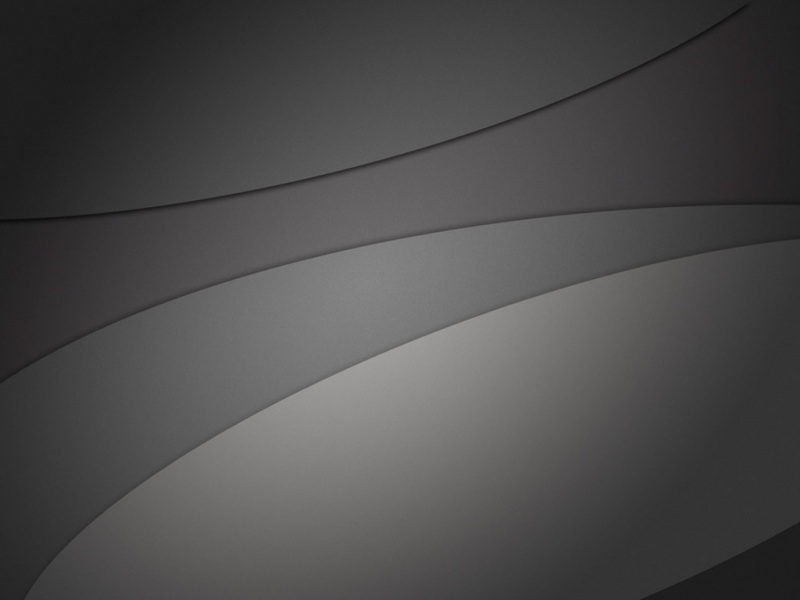树莓派搭建samba,实现局域网共享文件
因为树莓派烧的系统里边自带了一些软件,包括samba,所以不用重新下载了,如果系统没有可以重新下载
1、安装samba
sudo apt-get updatesudo apt-get install samba samba-common-bin
2、创建要共享的目录并赋予权限
mkdir /home/pi/sharesudo chmod 777 /home/pi/share
3、配置conf文件
sudo vim /etc/samba/smb.conf#在最后添加配置内容[share]path = /home/pi/sharevalid users = pibrowseable = yespublic = yeswritable = yesguest ok = yesread only = no
4、重启samba
sudo /etc/init.d/samba restart
5、添加samba共享用户
# 设置共享用户,并重复设置密码sudo smbpasswd -a pi
6、打开电脑输入树莓派IP查看共享文件夹
最后进入到共享文件夹~
不显示home目录,只显示分享文件夹
进入共享文件,默认也会显示home目录下的文件,为了隐藏home下文件内容,只显示分享的文件夹(share),所以删除或者注释配置文件里[home]选项的内容,然后再打开就只显示分享文件夹了
sudo vim /etc/samba/smb.conf#[homes]#comment = Home Directories#browseable = no#read only = no#create mask = 0700#directory mask = 0700#valid users = %S
增加新用户
#为Samba添加另一个登录账户adminsudo smbpasswd -a admin#输入密码#在配置文件中增加admin的账户sudo vim /etc/samba/smb.conf#增加user为admin[testshare]path = /home/pi/testsharevalid users = adminbrowseable = yespublic = yeswritable = yesguest ok = yesread only = no
然后再用admin账号访问testshare就可以了
在Windows中断开与Samba服务器的连接
运行cmd
输入net use * /del /y